Як відобразити фотографії та відео на телевізорі з iPhone (iPad)
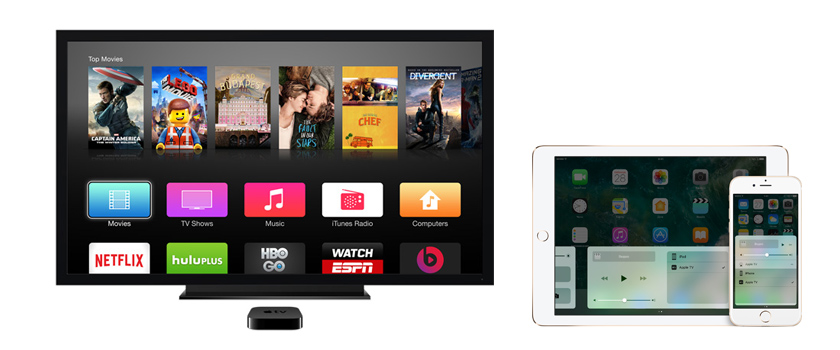
- 3522
- 71
- Mrs. Grant Rice
Як відобразити фотографії та відео на телевізорі з iPhone (iPad)
З появою сучасних, "розумних" телевізорів, користувачі мають багато питань щодо виходу зображення з мобільних пристроїв на великому екрані телевізора. У цій статті ми розглянемо кілька способів, якими ви можете відображати зображення з iPhone або iPad до телевізора в мережі Wi-Fi, без проводів.
Погодьтеся, зручно, коли ви можете відображати фотографії на великому екрані екрана телевізора в декількох клацаннях на екрані або відео з вашого iPhone або iPad. А також, ви можете надсилати музику на телевізор і слухати її через динаміки телевізора, або домашній кінотеатр, підключений до телебачення. Або відобразити відео з YouTube на екрані телевізора та керувати відтворенням з iPhone.
Є два методи роботи, які можуть Передайте зображення з мобільного пристрою Apple на телевізор:
- Apple TV - це окремий невеликий пристрій, який підключається до телевізора. І вже з iPhone або iPad через Apple TV, ви можете транслювати фотографії, відео або навіть повністю транслювати все, що відбувається на екрані мобільного пристрою чи комп'ютера.
- Використовуйте підключення до технології DLNA. Основний плюс цього методу полягає в тому, що все можна зробити без Apple TV. Все, що нам потрібно, - це телевізор і iPhone, які підключені до однієї мережі (до одного маршрутизатора). Для відображення відео ми будемо використовувати безкоштовні програми.
Тепер ми розглянемо обидва варіанти детальніше. Що стосується Apple TV, то в цьому варіанті ми не заглибимося у всі деталі, оскільки у мене немає Apple TV, і у вас, швидше за все, є цей префікс, ви навряд чи дістаєтесь до цієї сторінки. Швидше за все, вам потрібно безкоштовне або бюджетне рішення, до якого придбання Apple TV, безумовно, не застосовується.
Apple TV для підключення iPhone з телевізором без проводів
Якщо у вас багато пристроїв Apple, і вам потрібно часто транслювати мультимедійний вміст з iPhone, iPad, Mac комп'ютерами та навіть Windows, то раджу вам придбати Apple TV та насолоджуватися перегляду. Ви можете буквально відображати зображення зі смартфона або планшета на великому екрані телевізора. Просто включення функції AirPlay.
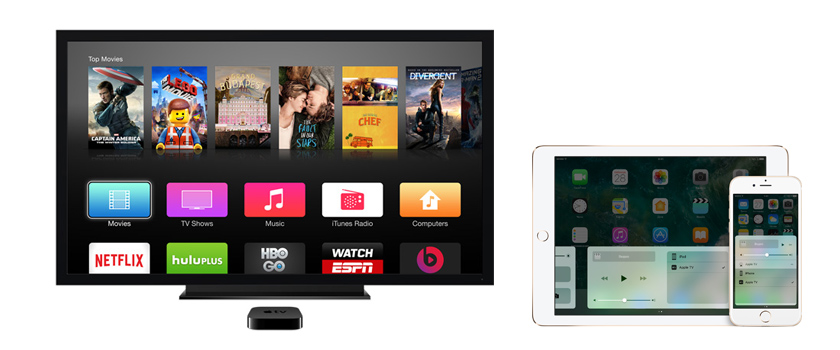
Трансляція на великому екрані - лише одна з функцій Apple TV. Існує також можливість переглянути велику кількість різних фільмів, прослуховування радіо, музики, доступу до різних служб, ігор.
Річ, безумовно, крута. Я подумав, що тут, мабуть, набагато краще придбати звичайний телевізор без смарт -телевізора, і взяти до нього ще один префікс. Інакше всі розумні телевізори, які зараз на ринку, м'яко кажучи, не дуже. Поки що це скоріше маркетинговий інструмент, ніж корисна функція для користувача.
Ми відображаємо фотографії та відео з iPhone на телебачення на Wi-Fi (DLNA)
Я відразу скажу, що все буде працювати з iPad однаково. Метод роботи, я все перевірив сам. Як я писав вище, нам знадобиться телевізор із Smart TV (за підтримкою DLNA). Він повинен бути підключений до маршрутизатора, до якого підключений ваш мобільний пристрій. Пристрої просто повинні розташовуватися в одній мережі.
Далі, за допомогою App Store на мобільний пристрій, вам потрібно встановити програму, за допомогою якої ми надішлемо фотографії та відео на телевізор. Крім того, можна буде грати музику по телевізору з iPhone.
Я перевірив багато додатків, і серед вільних найбільш нормальними були "телевізійна допомога" та "imediashare". Хоча ці програми не працюють так, як я хотів би. Багато реклами та інших недоліків. Якщо ви збираєтеся часто транслювати зображення таким чином, я раджу розглянути платні заявки. Тут не буде жодної реклами. Якщо ви знаєте хорошу програму для трансляції відео та фотографії на DLNA з пристроїв iOS, то напишіть ім'я в коментарях.
Робота з "телевізійною асистенцією)
Встановіть програму через App Store. Запустити. На головному екрані потрібно вибрати необхідну вкладку. Фотографії та музика - тут все зрозуміло. Якщо ви хочете відобразити відео на телевізорі, вам потрібна вкладка браузера.
Просто виберіть фотографію, відео чи пісню, і програма запропонує нам пристрій, на який ви можете відобразити зображення. У мене є, мій телевізійний філіпс з’явився у списку.
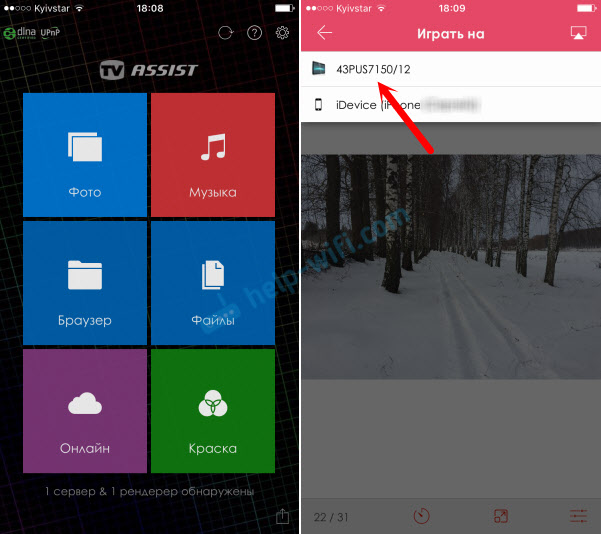
Виберіть телевізор, і на ньому з’явиться зображення.
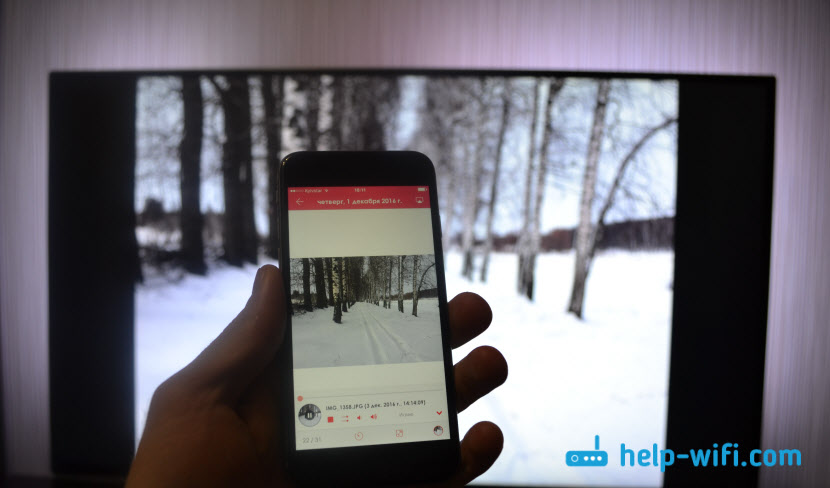
У програмі є вкладка "фарба". Ви можете щось написати на екрані смартфона та відправити на телевізор.

Як бачите, все працює. Програма хороша, але реклама нудна. Ви можете придбати програму, і реклами не буде. Єдине, що намагається отримати якесь відео, на телевізорі з'явилася помилка, що формат не підтримується. Але я думаю, що це проблема в самому телевізорі. Я протестував цю програму на телебаченні Philips за допомогою Android TV.
Imediashare
Ще одна або менш нормальна програма. Встановіть його з App Store і запустіть його.
На головному екрані ви побачите вкладки "Фото", "Музика", "Відео", "Локальна мережа" та ще кілька служб. Виберіть необхідну вкладку, файл та телевізор, на якому ми хочемо відобразити зображення.
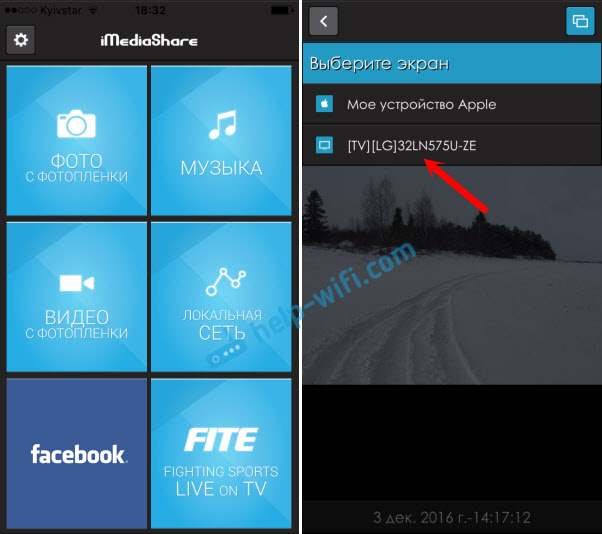
Чомусь ця програма не бачила мого телевізійного Philips в мережі. Але, але я побачив LG TV, і без проблем я надіслав йому фотографію на dlna. Фотографії можуть бути листяними по телефону, і це з’явиться по телевізору.
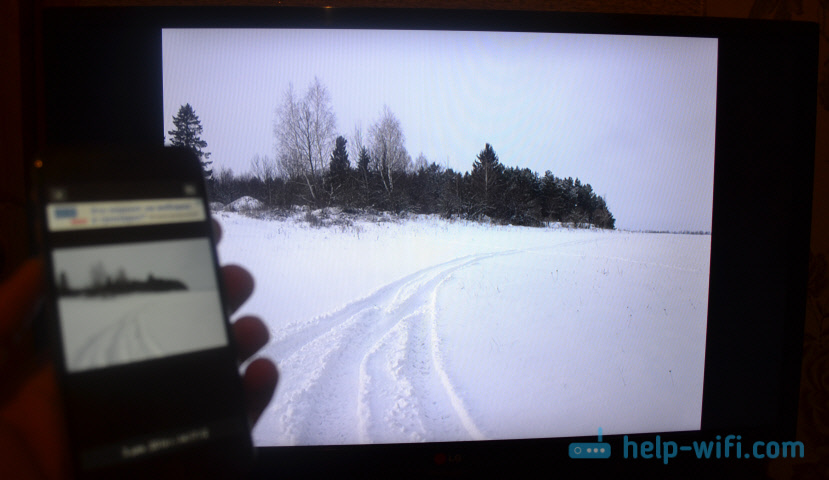
Тільки на моєму iPhone 6 ця програма працювала дуже нестабільною. Постійно вилетіли, особливо, намагаючись відкрити папку "Відео". Тому я показав відео за допомогою телевізійної асистенції, яке я написав вище.
Як бачите, навіть без Apple TV ви можете відображати фотографії та відео з пристрою iOS на великому екрані телевізора. Все це без проводів і безкоштовно. Правда, якщо ви хочете придбати програму, вам доведеться витратити.
Ми транслювали відео з YouTube на телебачення через iPhone або iPad
Якщо у вас є смарт -телевізор, то він повинен мати вбудований додаток YouTube. Але, якщо ви цього не знайшли, або це не працює, то ви можете дивитись відео з YouTube на телевізорі за допомогою телефону або планшета. Ви можете створити списки відтворення та керувати всім цим.
Там все дуже просто. Окрім стандартного додатку YouTube, нічого іншого не знадобиться. У самій додатку достатньо натиснути кнопку на ODO (подивіться скріншот нижче), і відео почне грати на телевізорі. Якщо у вас є кілька телевізорів у мережі, то після натискання кнопки виберіть необхідне.
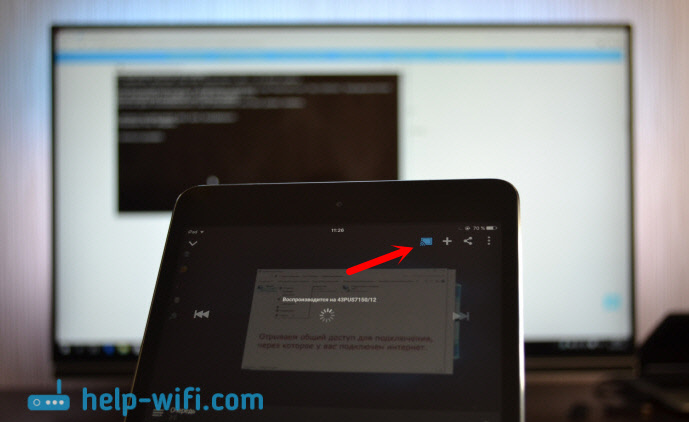
Ви можете керувати відтворенням з мобільного пристрою.
Щоб змусити його працювати, телевізор повинен підтримувати DLNA (якщо є смарт -телевізор, то є така підтримка), і обидва пристрої повинні бути в одній локальній мережі.
Якщо у вас є чим поділитися на тему цієї статті, то напишіть у коментарях, не соромтеся :) Ви також можете залишити запитання. На що я обов'язково відповім і спробую допомогти порадам.
- « Двоспілона точка доступу TP-Link EAP320. Вілове рішення Wi-Fi
- Zyxel Keenetic iii lite нестабільний wi-fi на телебаченні та телефону »

